Power BI grileştirilmiş zamanlanmış yenileme grileşmesi için en önemli düzeltmeler
- Power BI zamanlanmış yenileme devre dışı, periyodik yenileme işlemi başarısız olduğunda gerçekleşir.
- Yeni bir zamanlanmış yenileme planı oluşturarak Power BI zamanlanmış yenilemeyi etkinleştirebilirsiniz.
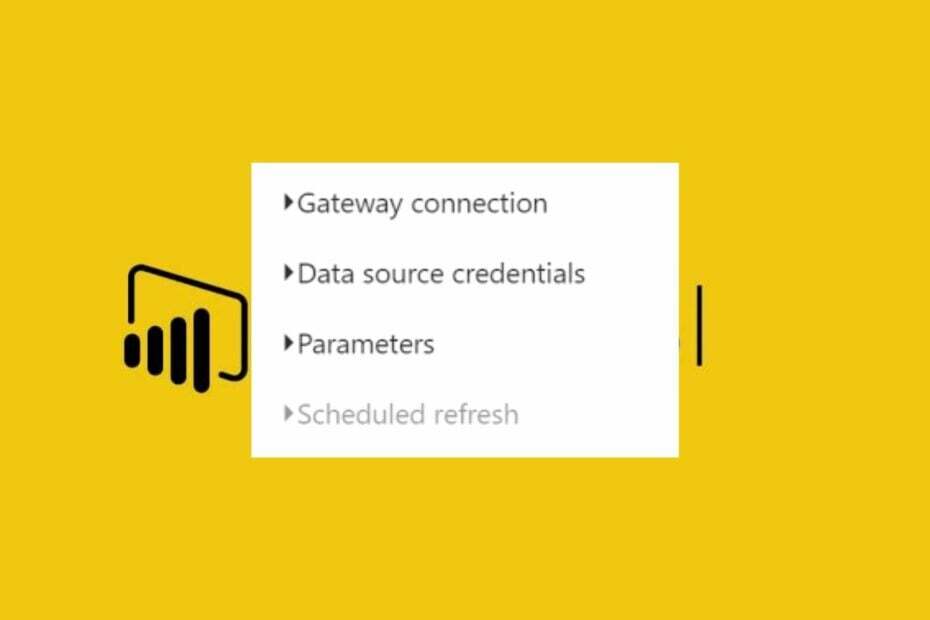
XİNDİRME DOSYASINI TIKLAYARAK KURULUM
Bu yazılım yaygın bilgisayar hatalarını onaracak, sizi dosya kaybından, kötü amaçlı yazılımdan, donanım arızasından koruyacak ve bilgisayarınızı maksimum performans için optimize edecektir. PC sorunlarını düzeltin ve virüsleri şimdi 3 kolay adımda kaldırın:
- Restoro PC Onarım Aracını İndirin Patentli Teknolojilerle gelen (patent mevcut Burada).
- Tıklamak Taramayı Başlat PC sorunlarına neden olabilecek Windows sorunlarını bulmak için.
- Tıklamak Hepsini tamir et bilgisayarınızın güvenliğini ve performansını etkileyen sorunları gidermek için.
- Restoro tarafından indirildi 0 bu ay okuyucular
Power BI'da, zamanlanan yenileme özniteliği, kullanıcıların veri kümelerindeki verileri yinelenen bir zamanlamaya göre yenilemesine olanak tanır. Ancak işlem kesintiye uğrayarak Power BI Zamanlanmış Yenileme'nin devre dışı kalmasına neden olabilir.
Okuyucular şu adresteki rehberimize göz atabilir: Power BI'da veriler nasıl yenilenir Power BI Desktop'ta el ile yenilemeye yardımcı olmak için.
Power BI'da zamanlanmış yenileme seçeneği neden gri görünüyor?
Kullanıcılar, Power BI hesabı veya kurulumuyla ilgili sorunlar nedeniyle Power BI zamanlanmış yenileme devre dışı kalma hatalarıyla karşılaşabilir. Bu nedenle, Power BI süreçlerinin devre dışı kalma gibi sorunlarla karşılaşmasını ister.
Aynı şekilde, diğer faktörler de soruna neden olabilir. Bazıları:
- Veri kümesi, veri kaynağına bağlı değil – Zamanlanmış yenilemeyi destekleyen bir veri kaynağına bağlı olmayan veri kümesi soruna neden olabilir.
- DirectQuery bağlantısı zamanlanmış yenilemeyi desteklemiyor – Yenilemeye çalıştığınız veri kümesi, Zamanlanmış yenileme tarafından desteklenmeyen bir DirectQuery'ye bağlıysa sorun oluşabilir.
- Veri kümesi zamanlanmış yenilemeyi desteklemiyor – Yenilemeye çalıştığınız veri kümesi, bir veri kaynağıyla canlı bağlantıya bağlıysa, Zamanlanmış yenilemeyi desteklemiyor olabilir. Bu nedenle, bir soruna neden olabilir.
- Diğer dosyalarda zamanlanmış yenileme devre dışı bırakıldı – Yenilemeye çalıştığınız veri kümesi, OneDrive veya SharePoint Online'da depolanan bir Excel çalışma kitabına veya CSV dosyasına bağlı olabilir. Bu nedenle, dosya türü için yenileme programı devre dışı bırakılabilir.
Ancak bu nedenler, farklı bilgisayarlardaki Power BI hesaplarında farklılık gösterebilir.
Power BI'da zamanlanmış yenilemeyi nasıl etkinleştiririm?
Aşağıdaki ön kontrolleri uygulayın:
- Ağ tıkanıklığını düzeltin sorunlar.
- Veri kümesinin doğru yapılandırıldığından emin olun.
Bunlar, aşağıda belirtilen adımları uygularken sizi hatalarla karşılaşmaktan koruyacaktır.
1. Seçenekler ve ayarlardan değişiklik yapma
- Şununla ilgili raporunuzu açın: Güç BI masaüstü.
- Tıkla Dosya menü ve tıklayın Seçenekler ve ayarlar.
- Tıklamak Veri kaynağı ayarlar, şuraya git: Veri kaynağı kimlik bilgileritıklayın ve üç nokta (…) yenilemek istediğiniz veri kaynağının yanında.

- seçin Kimlik nazik Düzenlemek kimlik bilgileri iletişim kutusunu tıklayın, ardından TAMAM.
- Tıklamak Yayınla sol bölmede, raporunuzu yayınlamak istediğiniz çalışma alanını seçin ve ardından Yayınla.
- Tıkla üç nokta (…) az önce yayınladığınız raporun yanında Yayınla iletişim kutusu.
- İçinde Rapor ayarları, tıkla Yenileme planla sekmesine gidin ve raporun ne sıklıkta yenilenmesini istediğinizi seçin.
- Şuraya git: Kimlik doğrulama yöntemi sekmesinde, kimlik doğrulama yöntemini seçin ve tıklayın Uygula Değişiklikleri kaydetmek için.
Veri kaynağına bağlanma izniniz ve raporu yayınladığınız çalışma alanında yayınlama izniniz olmalıdır. Aşağıdaki durumlarda ne yapacağınızı okuyun Windows'ta dosya açma izniniz yok.
2. Yeni bir program yenileme planı oluşturun
- hesabınızda oturum açın Power BI portalı.
- üzerine sağ tıklayın Power BI Raporları sekmesini seçin ve Üstesinden gelmek seçenek.
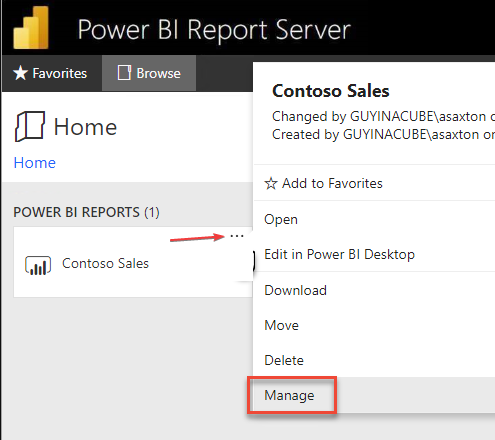
- Tıkla Veri kaynakları seçeneği, seçin kimlik doğrulama türü içinde kimlik doğrulama tip çubuğu, gerekli olanı yazın kimlik bilgileri ve tıklayın Kaydetmek.
- Şuraya geri git: Power BI raporu sekmesine tıklayın ve seçin Üstesinden gelmek.
- Tıklamak Plan Yenileme Planı, ardından +Yeni Zamanlanmış Yenileme Planı Yeni bir yenileme planı oluşturmak için düğmesine basın.

- Üzerinde Yeni Zamanlanmış Yenileme Planı sayfasında, veri modelinin yenilenmesini istediğiniz süre için bir açıklama ve zaman çizelgesi girin.

Yeni bir zamanlama yenileme planı oluşturmak, Power BI Zamanlama Yenilemeyi etkinleştirmenizi sağlar.
- Adobe After Effects Yavaş mı Çalışıyor? Hızlandırmanın 5 Yolu
- rtf64x64.sys: Ölüm Hatasının Bu Mavi Ekranını Düzeltme
- 0x800704C6: Bu Microsoft Mağazası Hatası Nasıl Onarılır
- Hata Kodu 0x8024500c: Nedir ve Nasıl Düzeltilir?
- AMDRyzenMasterDriver. SYS: Bu BSOD Hatasını Düzeltmenin 6 Yolu
Kontrol edebilirsin Power BI'da panoya rapor ekleme Power BI kullanımında uzmanlaşma hakkında daha fazla ayrıntı için.
Ayrıca keşfedebilirsiniz Power BI oturum açma sorunları nasıl atlanır ve tüm platformlarda Power BI'ı destekleyen en iyi tarayıcılar PC'nizde.
Herhangi bir sorunuz veya öneriniz varsa, lütfen bunları yorumlar bölümüne bırakın.
Hâlâ sorun mu yaşıyorsunuz? Bunları bu araçla düzeltin:
SPONSORLU
Yukarıdaki öneriler sorununuzu çözmediyse, bilgisayarınızda daha derin Windows sorunları olabilir. Öneririz bu PC Onarım aracını indirme (TrustPilot.com'da Harika olarak derecelendirildi) bunları kolayca ele almak için. Kurulumdan sonra, sadece tıklayın Taramayı Başlat düğmesine ve ardından düğmesine basın Hepsini tamir et.


![Hata 0x80040e4e: OLE DB veya ODBC [HRESULT İstisnası]](/f/83060be8c86914b3cb91920d0e68d816.jpg?width=300&height=460)